win10系统中有个小娜语音辅佐系统,这和苹果系统中的siri功能是差不多的,都是人工智能语音,可以实现人与机器的对话,一定程度上实现对系统的操控。我们有什么要求可以直接对电脑讲话,小娜会根据我们提出的问题然后回答我们,在这个功能刚出来的时候,轰动了一时,是个很有创新意义的功能。但是小娜也有出错的时候,有时候无缘无故就会没有声音了,怎么和他讲话都没有回复。下面小编就来为大家解答,win10小娜突然不说话怎么办?
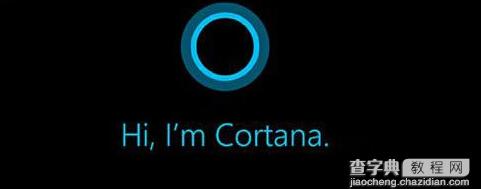 建议执行以下步骤:
建议执行以下步骤:
步骤一:启动系统配置实用程序
1、使用具有管理员权限的帐户登录到计算机。
2、按“windows键+R”,在“运行”中键入msconfig,然后按Enter。 如果系统提示输入管理员密码或进行确认,请键入密码或单击“继续”。
步骤 二:配置“有选择的启动”选项
1、在“常规”选项卡上,单击“有选择的启动”。
2、在“有选择的启动”下,单击以清除“加载启动项”复选框。
3、单击“服务”选项卡,单击以选择“隐藏所有 Microsoft 服务”复选框,然后单击“全部禁用”。
4、单击“启动”标签卡,点击“打开任务管理器”,然后点击“禁用”并确定。
5、然后单击“重新启动” 网络整理。
大家如果遇到win10系统中小娜不说话的现象,可以试试上述的方法,可以快速解决我们的问题,赶快来试试哦!可以让哑巴的小娜重新恢复活力哦!
【win10小娜不说话的解决方法】相关文章:
★ win10右键边角导航菜单命令提示符变成Windows powerShell的解决方法
★ Win10系统应用更新失败错误代码803F7000的解决方法
★ Win10 Build 10061已知Bug与解决方法汇总
